Konta pocztowe
Jak otrzymam konto pocztowe? Informacje o typach kont pocztowych i sposobie ich zakładania.
Konta pocztowe zakładane są automatycznie na podstawie danych kadrowych:
- dla pracowników PRz (konto typu pracownik);
- dla osób współpracujących z PRz na podstawie umów cywilno-prawnych (konto typu kontrakt).
Instrukcja uzyskania dostępu do powyższych kont znajduje się w dziale Pracownicy >> Punkt Perso.
Konta pocztowe zakładane przez pracownika PRz po zalogowaniu do panelu cp.prz.edu.pl:
- typu 'gość' (dla osób niebędących pracownikami PRz i nie współpracujących z PRz na podstawie umowy cywilno-prawnej, np. stażystów);
- typu 'funkcja' (np. do obsługi dziekanatu, konferencji itp.).
Instrukcja utworzenia powyższych kont znajduje się w odpowiedzi na pytanie Jak założyć konto zależne – typu 'gość' lub 'funkcja'?
Więcej informacji na temat typów kont pocztowych i przypisanych do nich funkcjonalności znajduje się na stronie Uczelnianej Sieci Komputerowej.
Jestem pracownikiem PRz – nie mogę się zalogować do konta pocztowego.
W przypadku utraty dostępu do konta należy uruchomić procedurę ustawiania nowego hasła.
Szczegółowe informacje w dziale Problem z logowaniem/dostępem do usług – co robić?
Nie ma możliwości uzyskania nowego hasła drogą telefoniczną, mailową lub za pośrednictwem osób trzecich.
Jestem zatrudniony na podstawie umowy cywilno-prawnej – nie mogę się zalogować do konta pocztowego.
W przypadku utraty dostępu do konta należy uruchomić procedurę ustawiania nowego hasła.
Szczegółowe informacje w dziale Problem z logowaniem/dostępem do usług – co robić?
Nie ma możliwości uzyskania nowego hasła drogą telefoniczną, mailową lub za pośrednictwem osób trzecich.
Czy istnieje możliwość samodzielnej zmiany hasła do konta?
Użytkownik może samodzielnie zmienić hasło poprzez stronę https://reset.prz.edu.pl/change.php (link dostępny również ze strony logowania poprzez CAS).
Samodzielna zmiana hasła – w odróżnieniu od resetu – wymaga znajmości obecnie używanego hasła.
Nowe hasło musi spełniać podane na powyższej stronie wymagania złożoności hasła. Nie można także ustawić hasła już kiedyś używanego (przynajmniej jeden znak musi być inny).
Usługa samodzielnej zmiany hasła dotyczy kont typu:
- pracownik (pracownicy etatowi PRz);
- kontrakt (osoby zatrudnione na podstawie umowy cywilno-prawnej);
- gość;
- funkcja.
Jak założyć konto zależne – typu 'gość' lub 'funkcja'?
Konta zależne typu 'gość' lub 'funkcja' może utworzyć wyłącznie pracownik PRz. Staje się on opiekunem takiego konta, czyli osobą za nie odpowiedzialną (więcej informacji na ten temat znajduje się na stronie Uczelnianej Sieci Komputerowej).
Aby utworzyć konto typu 'gość' lub 'funkcja', należy zalogować się do panelu cp.prz.edu.pl. W zakładce Poczta elektroniczna >> Konta 'gość', 'funkcja' należy wybrać link Nowe konto typu gość lub Nowe konto typu funkcja, a następnie wypełnić formularz i zatwierdzić przyciskiem Zapisz.
Opiekun jest także jedyną osobą mogącą ustawić nowe hasło dla kont typu 'gość' lub 'funkcja'. Więcej informacji na ten temat znajduje się w odpowiedzi na pytanie Korzystam z konta typu 'gość' lub 'funkcja' – zapomniałem hasło. Jak odzyskać dostęp do konta?
Korzystam z konta typu 'gość' lub 'funkcja' – zapomniałem hasło. Jak odzyskać dostęp do konta?
W przypadku kont, które nie dotyczą pracowników etatowych lub współpracujących z PRz na podstawie umowy cywilno-prawnej – chodzi o konta gościnne albo funkcyjne – nowe hasło może ustawić jedynie opiekun konta. Opiekun powinien zalogować się do panelu cp.prz.edu.pl i w zakładce Poczta elektroniczna >> Konta 'gość', 'funkcja' przy odpowiednim koncie wybrać opcję Edytuj w kolumnie Akcje. Następnie należy ustawić nowe hasło – musi ono spełniać podane tam wymagania złożoności.
Problem z logowaniem może wynikać również z upływu terminu ważności konta. Opiekun konta ma także uprawnienia do przedłużania jego ważności (opcja Edytuj w kolumnie Akcje); może również przekazać konto nowemu opiekunowi opcja Przekaż w kolumnie Akcje).
W przypadku braku wiedzy, kto jest opiekunem konta, prosimy o kontakt z Uczelnianą Siecią Komputerową usk@prz.edu.pl.
Jak ustanowić/zmienić opiekuna konta typu 'gość' lub 'funkcja'?
Aby ustanowić lub zmienić opiekuna konta typu 'gość' lub 'funkcja' należy zalogować się na to konto do panelu cp.prz.edu.pl. Z lewego menu należy wybrać Moje konto, w bloku Informacje o użytkowniku w wierszu Opiekun kliknąć link Ustanowienie/zmiana opiekuna. Następnie należy podać adres e-mail nowego opiekuna konta – może nim zostać wyłącznie pracownik PRz. Wskazany pracownik otrzyma automatycznie wygenerowaną wiadomość zawierającą link umożliwiający zakończenie całej procedury.
Pracownik PRz, będący opiekunem kont typu 'gość' lub 'funkcja', może przekazać tego typu konto pod opiekę innego pracownika PRz – więcej informacji znajduje się w odpowiedzi na pytanie Jestem opiekunem konta typu 'gość'/'funkcja', które chciałbym przekazać innemu pracownikowi. Jak to zrobić?.
Jestem opiekunem konta typu 'gość'/'funkcja', które chciałbym przekazać innemu pracownikowi. Jak to zrobić?
Przekazanie konta typu 'gość' lub 'funkcja' innemu pracownikowi jest możliwe poprzez stronę cp.prz.edu.pl.
W zakładce Poczta elektroniczna >> Konta 'gość', 'funkcja' należy przy odpowiednim koncie wybrać opcję Przekaż w kolumnie Akcje. Następnie w polu E-mail nowego opiekuna należy podać adres mailowy pracownika (osoby zatrudnionej w PRz na etacie), który będzie nowym opiekunem konta, i zatwierdzić przyciskiem Zapisz.
Wskazany pracownik otrzyma wiadomość elektroniczną – aby wyrazić zgodę na przejęcie opieki nad kontem, powinien postępować zgodnie ze wskazówkami umieszczonymi w tej wiadomości.
Zmieniłam nazwisko – czy mogę zmienić adres e-mail?
Nie można zmienić adresu mailowego, ale można utworzyć alias (alternatywny adres e-mail). Następnie można ustawić alias jako adres wyświetlany w wyszukiwarce pracowników PRz – instrukcja utworzenia aliasu znajduje się w odpowiedzi na pytanie Jak dodać alias do konta pocztowego?
Można także zdefiniować alias jako domyślny e-mail, tzn. ten, z którego będą wysyłane wiadomości. Instrukcja konfiguracji wybranych klientów pocztowych znajduje się w odpowiedzi na pytanie Jak ustawić alias jako domyślny adres e-mail?
Jak dodać alias do konta pocztowego?
Aby dodać alias do konta pocztowego należy zalogować się do panelu CP https://cp.prz.edu.pl/, wybrać zakładkę Poczta elektroniczna >> Aliasy do konta i przycisk Dodaj alias. Alias należy podać bez znaku @ i nazwy domeny, następnie zatwierdzić przyciskiem Zapisz zmiany.
Dodany alias można ustawić jako adres wyświetlany w wyszukiwarce pracowników PRz, wybierając go w polu Wyświetlany adres.
Uwaga! Należy pamiętać, że jako login do wszystkich systemów informatycznych PRz – również poczty elektronicznej – nadal funkcjonuje adres podstawowy (nie ma możliwości logowania się przy użyciu alternatywnego adresu e-mail).
Jak ustawić alias jako domyślny adres e-mail?
Utworzony do konta pocztowego alias można ustawić jako domyślny e-mail, tzn. ten, z którego będą wysyłane wiadomości. Należy to zrobić w kliencie poczty elektronicznej. Poniżej instrukcje dla wybranych klientów poczty.
Roundcube Webmail
Po zalogowaniu do Webmaila, należy wejść w Ustawienia (koło zębate w prawym górnym rogu), następnie po lewej Tożsamości, wybrać odpowiedni adres i w polu edycji zaznaczyć checkbox Domyślna.
Thunderbird
W kliencie na pasku menu należy wybrać opcję Narzędzia, następnie Konfiguracja kont i wprowadzić odpowiednie dane.
Outlook2019
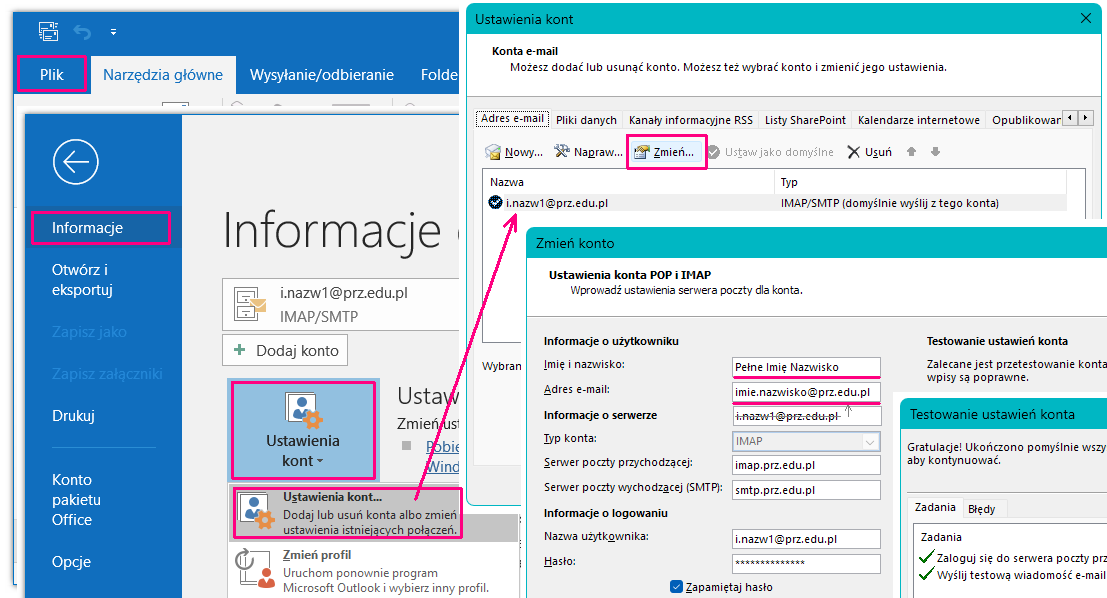
Jak skonfigurować klienta pocztowego?
Należy skorzystać z instrukcji podanych na stronie USK.
Czy mogę do klienta pocztowego dodać bazę adresów pracowników PRz?
Należy skorzystać z instrukcji podanych na stronie USK.
Jak skonfigurować automatyczną odpowiedź na koncie pocztowym?
Należy skorzystać z instrukcji podanych na stronie USK.
Jak skonfigurować przekazywanie wiadomości na inne konto pocztowe?
Należy skorzystać z instrukcji podanych na stronie USK.